教你怎么给电脑在线重装系统
- 分类:教程 回答于: 2021年06月02日 10:30:00
有不少网友反应自己没有u盘或者光盘重装系统怎么办,其实我们可以采用更为简单的重装系统方式,那就是在线重装系统。那么电脑怎么在线重装系统呢?今天小编就给大家演示一个简单的电脑在线重装系统教程。更多电脑教程,尽在小白系统官网。
具体的步骤如下:
1、打开电脑,在网上搜索并下载小白三步装机版工具打开,选择需要安装的windows系统,然后点击立即重装。

2、无需操作,软件会开始自动下载系统镜像等。
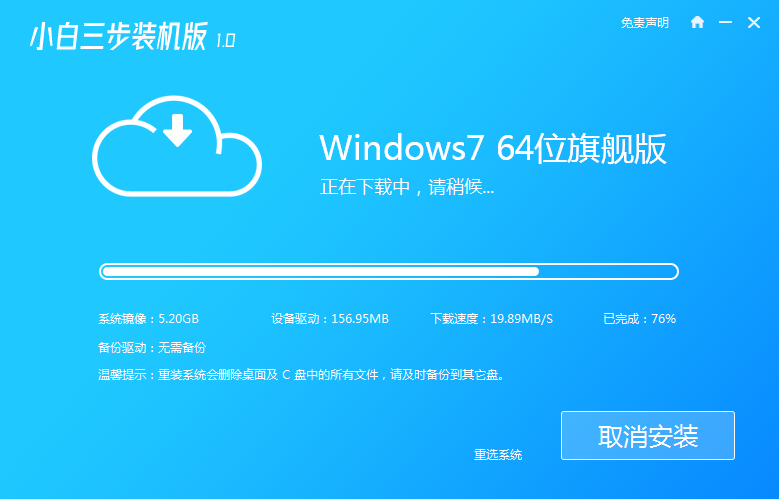
3、安装部署系统过程中。
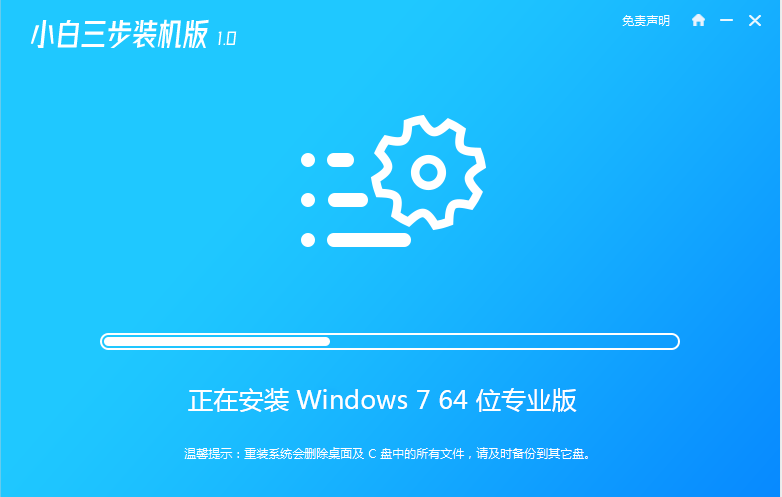
4、部署完成后,可以选择立即重启。
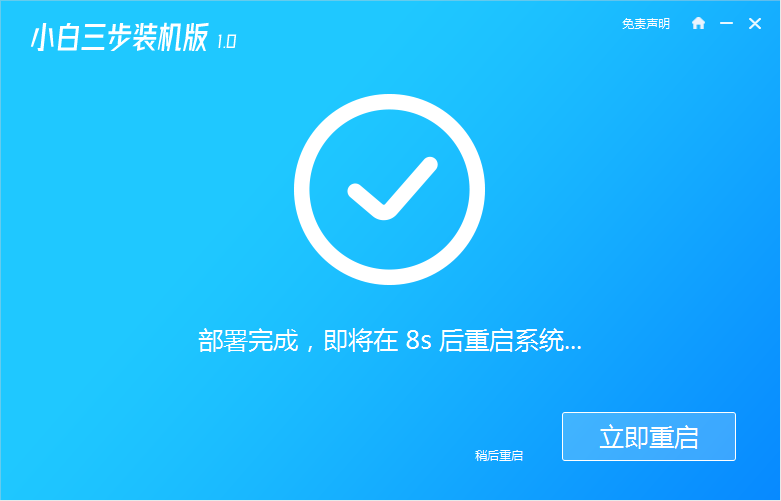
5、重启系统后,选择xiaobai-pe系统进入。
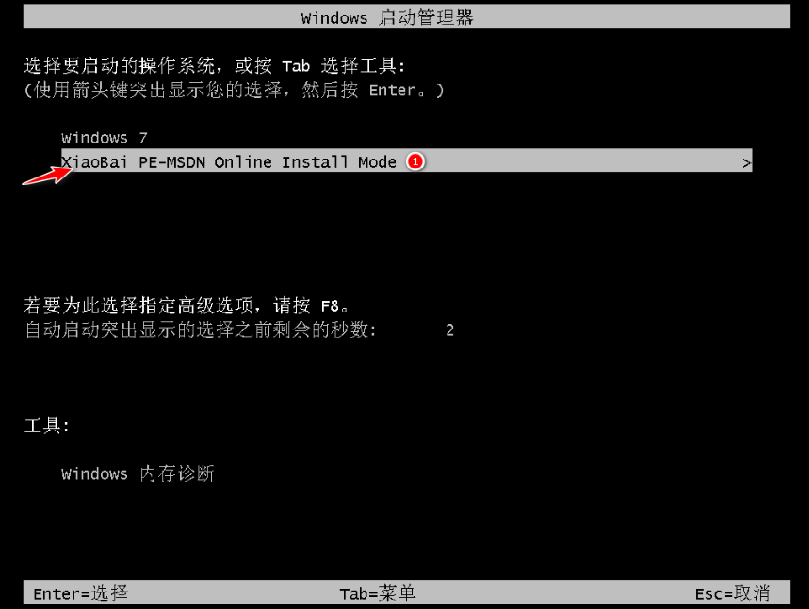
6、进入pe后,软件会自动打开小白装机工具进行系统安装即可。
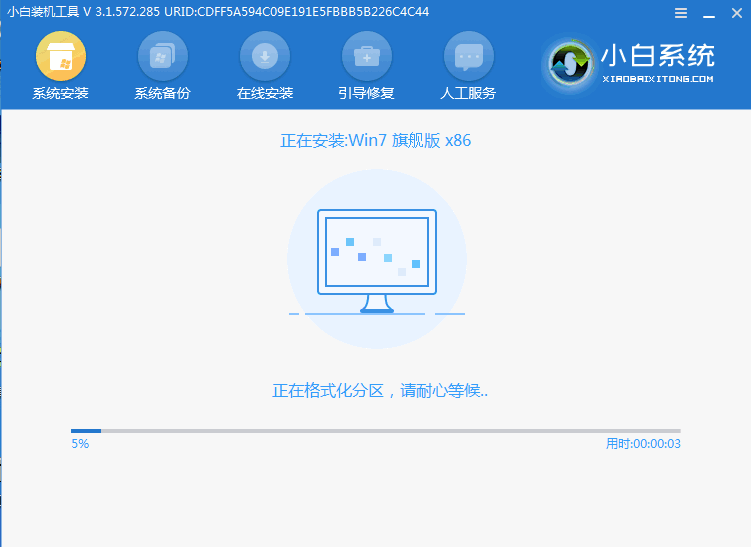
7、等待安装成功后,选择立即重启,重启后等待安装完成进入系统即可。

以上便是通过小白三步装机版工具在线重装windows系统教程,有需要的小伙伴可以参照教程去下载软件使用哦。
 有用
26
有用
26


 小白系统
小白系统


 1000
1000 1000
1000 1000
1000 1000
1000 1000
1000 1000
1000 1000
1000 1000
1000 1000
1000 1000
1000猜您喜欢
- 怎么用光盘重装系统教程2022/12/09
- 详解电脑怎样重装系统2021/08/31
- MSDNwin11镜像没了怎么安装-小白三步..2022/01/12
- pdf浏览器有哪些2023/04/19
- 电脑系统重装可能会遇到哪些问题..2023/05/02
- 图文详解电脑系统重装步骤..2023/02/28
相关推荐
- 虚拟光驱软件哪个好2016/11/07
- 戴尔笔记本重装系统按f几进入..2023/05/02
- 电脑设置密码教程2023/05/14
- 金士顿u盘写保护如何关闭2016/10/31
- win11查看电脑配置的方法教程..2021/07/03
- 电脑音响如何安装,小编教你电脑怎样安..2018/03/21

















